No backoffice easypay pode criar equipas de utilizadores, com acessos às funcionalidades que pretender. Pode dar acessos distintos a vários utilizadores. Para isso, só tem que criar uma equipa.
A equipa ‘Admin’ tem acesso a todas as áreas do Backoffice e está criada automaticamente quando cria uma Conta de Pagamentos easypay.
Cada equipa pode ter acessos a informações e funcionalidades diferentes. Por exemplo:
- Equipa Nível 1 – apenas pode aceder às informações de transações. Não pode gerar pagamentos.
- Equipa Nível 2 – pode aceder às informações de transações e ainda gerar pagamentos.
Para criar uma equipa no Backoffice easypay:
- Aceda ao Backoffice easypay;
- Selecione o Menu ‘Equipas‘ e ‘Criar‘;
- Preencha o Nome da equipa;
- Em ‘Membros Equipa‘ selecione pelo menos um utilizador que pertença à equipa ‘admin’;
- ‘Contas de Pagamentos Equipa‘ – Selecione as contas de pagamentos a que a equipa terá acesso;
- Em ‘Operações’ encontra as áreas que pode dar acesso à equipa:
- account – Menu ‘Beneficiário’;
- user – Menu ‘Utilizadores’;
- team – Menu ‘Equipas’;
- subscription – Menu ‘Inscrições’;
- ws_config – Menu ‘Web services’;
- status – Menu ‘Web Services’, acesso ao ‘Status API’;
- recurring_payments – Menu ‘Pagamentos Recorrentes’;
- quick_easypay – ignore;
- multibanco – Menu ‘Referências Multibanco’;
- form – Menu ‘Formulários’;
- easyref – Menu ‘Conta de pagamentos’;
- direct_debit – Menu ‘Débitos Diretos’;
- credit_card – Menu ‘Cartão Crédito’;
- mbway – Menu ‘MBWay’;
- upload spreadsheet – ignore;
- api_XY – Menu Upload 2 APIs;
- frequent_payment – Menu ‘Pagamentos Frequentes’;
- apikeys – Menu ‘Web Services’, acesso a ‘Configuração API 2.0’;
- fastbilling – ignore;
- splits – ignore;
- fpa – Menu ‘Conta de Comissões’;
- easypay_now – ignore.
- Para cada área selecione as funcionalidades que pretende dar acesso, como por exemplo:
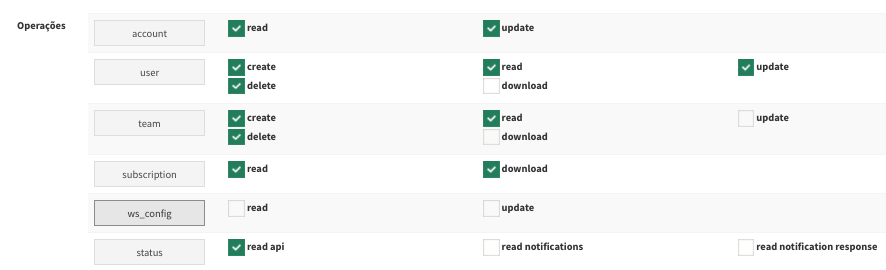
- read – ler;
- update – atualizar;
- create – criar
- delete – apagar;
- download – baixar um documento;
- read notification– ler notificações;
- print – imprimir;
- read notifications response – ler notificações de resposta;
- archive – arquivar;
- notify beneficiary – notificar o beneficiário;
- create purchase – criar compra;
- capture – capturar compra;
- cancel – cancelar;
- refund – devolver;
- Quando terminar clique ‘Submeter‘